Descoperirea faptului că camera dvs. 360 nu pornește poate fi frustrant, mai ales când sunteți gata să captați conținut captivant. Mulți utilizatori se confruntă cu această problemă, dar adesea, problema este rezolvabilă cu câțiva pași de depanare. Acest ghid vă va ghida prin cauzele comune și soluții practice pentru a vă reporni camera 360 și a funcționa. Înțelegerea motivelor potențiale din spatele camerei 360 care nu se pornește este primul pas către rezoluție.
🔍 Identificarea problemei
Înainte de a aborda soluții, este esențial să identificați cauza potențială a problemei. Mai mulți factori pot împiedica pornirea unei camere 360, de la probleme simple, cum ar fi o baterie epuizată, până la defecțiuni hardware mai complexe. Să explorăm câțiva vinovați comuni:
- Baterie epuizată: cel mai frecvent motiv este pur și simplu o baterie descărcată.
- Încărcător sau cablu defecte: este posibil ca un încărcător sau un cablu deteriorat să nu furnizeze energie.
- Problemă software: o problemă temporară de software poate împiedica uneori pornirea camerei.
- Problemă hardware: În cazuri mai grave, poate exista o defecțiune hardware internă.
🔋 Verificarea bateriei și a încărcătorului
Să începem cu cele mai simple soluții legate de alimentarea cu energie. Este esențial să vă asigurați că bateria este încărcată corect și că echipamentul de încărcare funcționează corect.
🔌 Verificarea încărcătorului și a cablului
Primul pas este să vă asigurați că încărcătorul și cablul funcționează corect. Încercați acești pași:
- Inspectați cablul: căutați orice deteriorare vizibilă a cablului, cum ar fi fire uzate sau conectori îndoiți.
- Testați cu un alt dispozitiv: dacă este posibil, utilizați încărcătorul și cablul pentru a încărca un alt dispozitiv. Dacă nu funcționează, probabil că problema este încărcătorul sau cablul.
- Încercați un încărcător și un cablu diferit: utilizați un încărcător și un cablu diferit despre care știți că funcționează pentru a vă încărca camera 360.
- Verificați sursa de alimentare: asigurați-vă că priza pe care o utilizați funcționează corect. Încercați să conectați un alt dispozitiv la priză.
⚡ Încărcarea camerei
După ce ați verificat încărcătorul și cablul, să ne concentrăm pe încărcarea camerei în sine:
- Conectați-vă și așteptați: conectați camera la încărcător și lăsați-o să se încarce timp de cel puțin 30 de minute, chiar dacă nu indică imediat că se încarcă.
- Verificați indicatorul de încărcare: căutați un indicator luminos de încărcare pe cameră. Dacă nu există lumină, consultați manualul camerei pentru a înțelege cum ar trebui să arate indicatorul.
- Încercați o sursă de alimentare diferită: dacă încărcarea printr-o priză de perete nu funcționează, încercați să încărcați prin portul USB al computerului.
🔄 Efectuarea unei resetari soft
Uneori, o simplă eroare a software-ului poate împiedica pornirea camerei. O resetare soft poate rezolva adesea aceste probleme prin repornirea dispozitivului fără a șterge date.
⚙️ Pași pentru o resetare soft
Procesul pentru o resetare soft variază în funcție de modelul camerei. Iată câțiva pași generali:
- Localizați butonul de resetare: multe camere 360 au un mic buton de resetare, adesea situat lângă compartimentul bateriei sau pe partea laterală a camerei.
- Utilizați un ac sau o agrafă: introduceți un știft sau o agrafă mică în orificiul pentru buton de resetare.
- Apăsați și mențineți apăsat: apăsați și mențineți apăsat butonul de resetare timp de aproximativ 10-15 secunde.
- Încercați să porniți: după eliberarea butonului de resetare, încercați să porniți camera.
💾 Actualizarea firmware-ului
Firmware-ul învechit sau corupt poate provoca uneori probleme legate de alimentare. Actualizarea firmware-ului la cea mai recentă versiune poate rezolva aceste probleme.
📲 Cum se actualizează firmware-ul
Procesul de actualizare a firmware-ului implică de obicei conectarea camerei la un computer sau utilizarea unei aplicații mobile.
- Verificați site-ul web al producătorului: vizitați site-ul web al producătorului camerei și descărcați cel mai recent firmware pentru modelul dvs. specific.
- Conectare la computer: Conectați camera la computer folosind un cablu USB.
- Urmați instrucțiunile: Urmați instrucțiunile furnizate de producător pentru a instala firmware-ul. Aceasta implică, de obicei, copierea fișierului firmware în spațiul de stocare al camerei și apoi inițierea procesului de actualizare prin meniul camerei.
- Utilizați aplicația mobilă: unele camere vă permit să actualizați firmware-ul folosind o aplicație mobilă. Conectați camera la smartphone prin Wi-Fi și urmați instrucțiunile din aplicație.
🌡️ Verificarea supraîncălzirii
Supraîncălzirea poate împiedica uneori pornirea camerei. Dacă camera se simte fierbinte la atingere, lăsați-o să se răcească înainte de a încerca să o porniți.
❄️ Răcirea camerei
Lăsați camera să se răcească într-o zonă umbrită și bine ventilată. Evitați să îl plasați în lumina directă a soarelui sau lângă surse de căldură.
⚠️ Abordarea potențialelor probleme hardware
Dacă niciuna dintre soluțiile de mai sus nu funcționează, este posibil să existe o problemă hardware. Acest lucru ar putea implica o baterie defectă, un circuit de alimentare deteriorat sau o defecțiune a unei alte componente interne.
🛠️ Caut reparații profesionale
Dacă bănuiți că există o problemă hardware, cel mai bine este să solicitați reparații profesionale. Contactați producătorul camerei sau un tehnician calificat pentru repararea camerei. Încercarea de a repara singur camera poate anula garanția sau poate cauza daune suplimentare.
✅ Rezumatul pașilor de depanare
Iată o scurtă recapitulare a pașilor de depanare pe care i-am acoperit:
- Verificați încărcătorul și cablul pentru orice deteriorare.
- Asigurați-vă că camera se încarcă corect și că bateria nu este descărcată.
- Efectuați o resetare soft pentru a rezolva eventualele erori ale software-ului.
- Actualizați firmware-ul la cea mai recentă versiune.
- Verificați dacă există supraîncălzire și lăsați camera să se răcească.
- Solicitați reparații profesionale dacă bănuiți că există o problemă hardware.
❓ Întrebări frecvente (FAQ)
De ce nu se va porni camera mea 360 nici după încărcare?
Dacă camera dvs. 360 nu se pornește după încărcare, este posibil ca bateria să fie complet descărcată sau defectă. Încercați să utilizați un încărcător și un cablu diferit și lăsați-l să se încarce pentru o perioadă lungă de timp (câteva ore). Dacă tot nu funcționează, este posibil ca bateria să aibă nevoie de înlocuire sau ar putea exista o problemă hardware care necesită reparații profesionale.
Cum știu dacă bateria camerei mele 360 este defectă?
Semnele unei baterii defectuoase includ camera care nu ține încărcarea, se descarcă rapid sau nu se pornește chiar și după ce a fost încărcată complet. Bateria poate părea, de asemenea, umflată sau deteriorată. Dacă observați aceste simptome, probabil că bateria trebuie înlocuită.
Poate o actualizare de firmware remedia o problemă de alimentare?
Da, o actualizare de firmware poate rezolva uneori problemele de alimentare. Firmware-ul învechit sau corupt poate cauza diverse probleme, inclusiv împiedicarea pornirii camerei. Actualizarea la cea mai recentă versiune de firmware poate rezolva aceste probleme prin soluționarea erorilor și îmbunătățirea stabilității sistemului.
Ce ar trebui să fac dacă camera mea 360 se supraîncălzi?
Dacă camera dvs. 360 se supraîncălzi, opriți-o imediat și lăsați-o să se răcească într-o zonă umbrită și bine ventilată. Evitați să îl plasați în lumina directă a soarelui sau lângă surse de căldură. După ce s-a răcit, încercați să-l porniți din nou. Supraîncălzirea poate împiedica uneori pornirea camerei ca măsură de siguranță.
Este sigur să-mi deschid camera 360 pentru a verifica bateria?
În general, nu este recomandat să deschideți camera 360 decât dacă sunteți un tehnician calificat. Deschiderea personală a camerei poate anula garanția și poate cauza daune suplimentare. Dacă bănuiți că există o problemă cu bateria sau o altă problemă hardware, cel mai bine este să solicitați reparații profesionale de la producător sau de la un tehnician calificat.